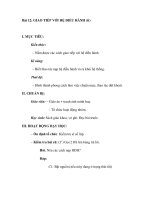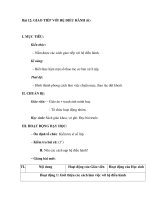Bài 12: GIAO TIẾP VỚI HỆ ĐIỀU HÀNH (tt) pptx
Bạn đang xem bản rút gọn của tài liệu. Xem và tải ngay bản đầy đủ của tài liệu tại đây (213.92 KB, 5 trang )
Bài 12: GIAO TIẾP VỚI HỆ ĐIỀU HÀNH (tt)
I. MỤC TIÊU:
Kiến thức:
– Nắm được các cách giao tiếp với hệ điều hành.
Kĩ năng:
– Biết thực hiện một số thao tác cơ bản xử lí tệp.
Thái độ:
– Hình thành phong cách làm việc chuẩn mực, thao tác dứt khoát.
II. CHUẨN BỊ:
Giáo viên: – Giáo án + tranh ảnh minh hoạ.
– Tổ chức hoạt động nhóm.
Học sinh: Sách giáo khoa, vở ghi. Đọc bài trước.
III. HOẠT ĐỘNG DẠY HỌC:
– Ổn định tổ chức: Kiểm tra sĩ số lớp.
– Kiểm tra bài cũ: (3’)
H. Nêu các cách nạp hệ điều hành?
– Giảng bài mới:
TL
Nội dung Hoạt động của Giáo viên Hoạt động của Học sinh
Hoạt động 1: Giới thiệu các cách làm việc với hệ điều hành
5
2. Cách làm việc với hệ
điều hành:
Có 2 cách để người sử
dụng đưa ra yêu cầu hay
thông tin cho hệ thống:
– Sử dụng các lệnh.
– Sử dụng các đề xuất do
hệ thống đưa ra thường
dưới dạng bảng chọn
(Menu), hộp thoại (Dialog
box), cửa sổ (Window), …
Đặt vấn đề: Sau khi đã nạp
được hệ điều hành chúng ta
sẽ trực tiếp làm việc với hệ
điều hành đó. Vậy người sử
dụng sẽ giao tiếp với nó
như thế nào?
Hoạt động 2: Giới thiệu cách sử dụng câu lệnh
15
Sử dụng các lệnh:
– Ưu điểm: Giúp hệ thống
biết chính xác công việc
cần làm và thực hiện lệnh
ngay lập tức.
– Nhược điểm: Người sử
dụng phải biết câu lệnh và
GV đưa ra VD minh hoạ
Vào menu Start Run
gõ câu lệnh vào hộp Open
VD:
C:\WINDOWS\explorer.ex
e
phải gõ trực tiếp trên máy
tính.
Hoạt động 3: Giới thiệu cách sử dụng bảng chọn
20
* Sử dụng bảng chọn:
– Khi sử dụng bảng chọn
hệ thống sẽ chỉ ra những
việc có thể thực hiện hoặc
những giá trị có thể đưa
vào, người sử dụng chỉ cần
chọn công việc hay tham
số thích hợp.
– Bảng chọn có thể là
dạng văn bản, dạng biểu
tượng hoặc kết hợp cả văn
bản với biểu tượng.
Công cụ phổ biến để
người dùng làm việc với hệ
thống là chuột vì chuột có
ưu điểm:
– Dễ dàng di chuyển nhanh
con trỏ tới mục hoặc biểu
tượng cần chọn.
– Thao tác đơn giản là nháy
chuột – nút trái hoặc nút
phải.
GV đưa ra VD minh hoạ
Hộp thoại Print
Hoạt động 4: Củng cố các kiến thức đã học
2
Nhấn mạnh:
– Cách sử dụng bảng
chọn
Nút chọn in
all
In c
ả
H
ộp nhập số
Trang cần in
Nút qu
ản lý danh
sách chọn
Nút l
ệnh
Dòng lệnh
4. BÀI TẬP VỀ NHÀ:
– Tập thao tác trên máy tính
– Đọc tiếp bài “Giao tiếp với hệ điều hành”
IV. RÚT KINH NGHIỆM, BỔ SUNG: